Примітка.: Ми хочемо надавати найновіший вміст довідки рідною мовою користувачів якомога швидше. Цю сторінку перекладено за допомогою засобу автоматичного перекладу, тому вона може містити смислові, синтаксичні або граматичні помилки. Ми вважаємо, що цей вміст стане вам у пригоді. Повідомте нас, чи була інформація корисною, унизу цієї сторінки. Для зручності цю статтю можна переглянути англійською мовою.
Під час Додавання сучасним сторінки на сайті, можна додавати й настроювання веб-частин, які стандартних блоків до сторінки. У цій статті описано на веб-частину останніх документів. Ця веб-частина відображає останні документи, доступні для поточного користувача на сторінці.
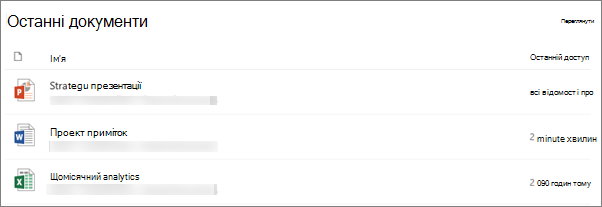
Примітка.: Для деяких функцій вводиться поступово для організацій, які приєдналися до цільової випуску програми. Це означає, що вона може не відображатися ця функція або він може виглядати по-іншому, чим, як описано в статті довідки.
Додавання веб-частину останніх документів
-
Перейдіть на сторінку, де потрібно додати веб-частину останніх документів.
-
Якщо до сторінки ще не відкрито в режимі редагування, натисніть кнопку редагувати у верхній правій частині сторінки.
-
Наведіть вказівник миші вище або нижче наявної веб-частини, і відобразиться рядок з обведеним знаком +, наприклад:

-
Натисніть кнопку +а потім виберіть останніх документів у списку веб-частин.
-
Натисніть кнопку змінити веб-частину

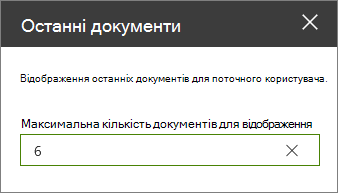
-
Коли все буде готове, натисніть кнопку опублікувати у верхній правій частині сторінки.










